[小马u盘装系统]Win10系统打开Excel提示词典xllex.dll文件丢失的
软件介绍
[小马u盘装系统]Win10系统打开Excel提示词典xllex.dll文件丢失的解决办法
有用户在升级了Windows10系统后,发现经常使用的办公软件Excel打不开,还弹出提示 Excel词典(xllex.dll)文件丢失或损坏(如下图),这要怎么处理呢?下面系统族小编就针对此问题给大家带来Win10系统打开Excel提示词典xllex.dll文件丢失的解决办法,如下:
相关阅读:Win10系统无法打开Excel提示向程序发送命令时出现问题的解决办法

解决方法:
方案1、如果可以,尝试重新安装Office 软件 Office下载
方案2、以兼容性模式运行
右键点击Excel图标,然后选择属性,在兼容性选项卡下作如下图设置:

然后确定,关闭属性,再双击打开Excel软件,则会弹出用户帐户控制对话框,选择“是”,然后再点确定就可以打开了!

1、下载XLLEX.DLL文件;
2、将XLLEX.DLL文件复制到C:\Windows\System32 目录下 Win7 64位 复制到C:\Windows\SysWOW64 目录下;
3、最后点击开始菜单-->运行-->输入regsvr32 xllex.dll 后,回车即可解决错误提示
通过以上步骤就是Win10系统打开Excel提示词典xllex.dll文件丢失的解决办法了,如果大家有更多系统的故障问题,欢迎咨询访问系统族官网,这里有各种系统故障的解决方法,供大家学习参考。
更多>>U老九推荐教程
- [胖子u盘装系统]win10怎么禁用3d加速器|win10禁用3d加速器的方法
- [深度u盘装系统]win10系统网络IP冲突的解决方法
- [飞飞u盘装系统]win10爱思助手不能用怎么办|爱思助手工具箱连接
- [极速u盘装系统]解决Win7桌面图标及文件无法移动的图文教程
- [小马u盘装系统]Win10系统怎么快速升级安装新版本的方法
- [韩博士u盘装系统]win7电脑更新steam失败提升118错误代码的5种解
- [紫光u盘装系统]Win10系统看腾讯视频卡顿无响应的解决方法
- [友用u盘装系统]微软发布SwiftKey输入法7.0版本,带来全新功能(
- [黑云u盘装系统]Win7系统如何阻止网页自动下载软件程序
- [韩博士u盘装系统]win10怎么查看使用痕迹和解决方法
- [装机吧u盘装系统]Win10系统如何查看网卡速率的方法
- [小猪u盘装系统]win10怎么恢复文件默认打开方式|win10恢复文件默
- [番茄家园u盘装系统]win10自动更新怎么开|win10自动更新开启方法
- [胖子u盘装系统]win10电脑怎么如何一键锁屏 一键锁屏的快捷方式
- [深度u盘装系统]英伟达GPP计划被指控组建不正当竞争联盟
- [小马u盘装系统]win10系统cad卸载不干净的解决办法
- [无忧u盘装系统]win7系统如何查看无线网络密码的方法
- [凤林火山u盘装系统]win10安装了字体不显示怎么办|win10安装了字
- [闪兔u盘装系统]通过修改日期在win7系统中查找文件的详细步骤
- [u启动u盘装系统]win10开机到一半黑屏怎么回事|win10开机到一半
更多>>U老九热门下载
- [多特u盘装系统]Win8系统打开Excel提示向程序发送命令时出现问题
- [小苹果u盘装系统]Win7系统卸载删除今日热点的操作方法
- [中关村u盘装系统]如何给Win7系统设置搜狗浏览器兼容模式
- [菜鸟u盘装系统]win10系统玩英雄联盟卡蓝屏闪退的解决方法
- [小白u盘装系统]win10系统开机蓝屏错误代码0x00000001e的解决方
- [凤林火山u盘装系统]Win7系统安装Office2007时出现错误1713的解
- [雨木林风u盘装系统]win10没有音频设备怎么办|win10没有音频设备
- [黑云u盘装系统]win10系统运行CAD2014卡在“正在检查许可”界面
- [闪兔u盘装系统]win7系统安装Adobe AIR提示错误不允许安装的解决
- [小白u盘装系统]如何解决win7系统IE浏览器主页被恶意篡改
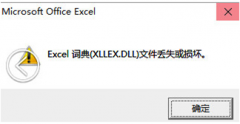


![[大番茄u盘装系统]怎么将已经制作好的u盘启动盘再重新改成别的品](http://www.ulaojiu.com/uploads/allimg/180506/1_0506142Q43226.png)
![[老友u盘装系统]Win10系统没有开始菜单怎么办](http://www.ulaojiu.com/uploads/allimg/180506/1_050614333O929.jpg)